MacやiPadでも使えるキーボードは色々ありますが、今回は2,000円で買えるコスパ最強の「Anker ウルトラスリム Bluetooth キーボード」を紹介したいと思います。
そもそも「iPadにキーボードはいらないよ!」という方も多いと思いますが、思いついた時にアイデアを書き留めたり、記事のプロットを書いたりするとき、普段から持ち歩いているiPadで文書作成をしたいシーンもあるのではないでしょうか。
 カナちひ
カナちひ僕も外出時の隙間時間で記事のプロットをまとめる時などにiPadとキーボードの組み合わせで手軽に作業がしたくて購入しました!
このキーボードの軽さやサイズはそんな出先でのチョイ作業用のキーボードにぴったりで、ある程度雑に使える価格感から気軽に持ち出せるのもポイントです。
「やっぱり普段持ち歩くiPadで使えるキーボードがあると便利だな」と思い直し、この商品を購入するに至ったのですが、実際使ってみると軽さ、サイズ、使用感ともにとても満足いくものだったのでお勧めのポイントを中心に紹介していきたいと思います。
Anker ウルトラスリム Bluetooth キーボード のスペックと特徴


さっそく「Anker ウルトラスリム Bluetooth キーボード」のスペックを見ていきましょう。
カタログスペック
| 商品名 | ウルトラスリム Bluetooth キーボード |
| 外観 |   |
| メーカー | Anker |
| カラー | A7726111 (ブラック) / A7726121 (ホワイト) |
| キーボード配列 | US配列 |
| 接続方法 | Bluetooth |
| 対応OS | iOS、Android 3.0 以降、Mac OS X 10.2.8 以降、Windows 8 / 7 / Vista / XP |
| バッテリー | 単4電池 x 2 |
| 連続使用可能時間 | 約360時間 |
| サイズ | 約284 x 122 x 18.5mm |
| 重量 | 約190g |
| Check |
一般的に使い慣れたJIS配列のラインナップがない点は気になりますが、US配列はよく使うキーが中心によっているためホームポジションが崩れにくく、何より配列がシンプルなので慣れれば使いやすいメリットもあります。
むしろ気になるのは充電式のバッテリーではなく単4電池が必要な点。頻繁に交換するものではないとは言え、ランニングコストが発生するのでこの点は注意したいところです。



僕の場合、普段から常用する想定ではないことと、外出先でバッテリー切れした場合、むしろ電池の方が対応しやすい点を考慮して選択しました。
パッケージと外観
商品パッケージはAnkerらしいシンプルな様式。グローバルモデルだけあって日本語の表記はありません。


同梱品もキーボード本体とユーザーマニュアルのみのシンプルな構成。
Apple純正にMagic Keyboardをイメージさせるシルバーのボディとホワイトキー、整然と並ぶUS配列と相まってなかなかかっこいい見た目です。


背面には電源スイッチと電池ケースを配置。電池の入る場所が少し高くなっているのでキーボードに角度が付きタイピングしやすさにも一役買っています。


ちなみに電池は同梱されていないので忘れずに準備しておきましょう。



正直手に取るとプラスチックの質感はすぐに分かり高級感こそないものの、その分コンパクトかつ軽量でミニマルなデザインには好感が持てます。
Anker ウルトラスリム Bluetooth キーボード iPadとのペアリング手順
iPadとのペアリング方法は超簡単ですが一応紹介しておきます。




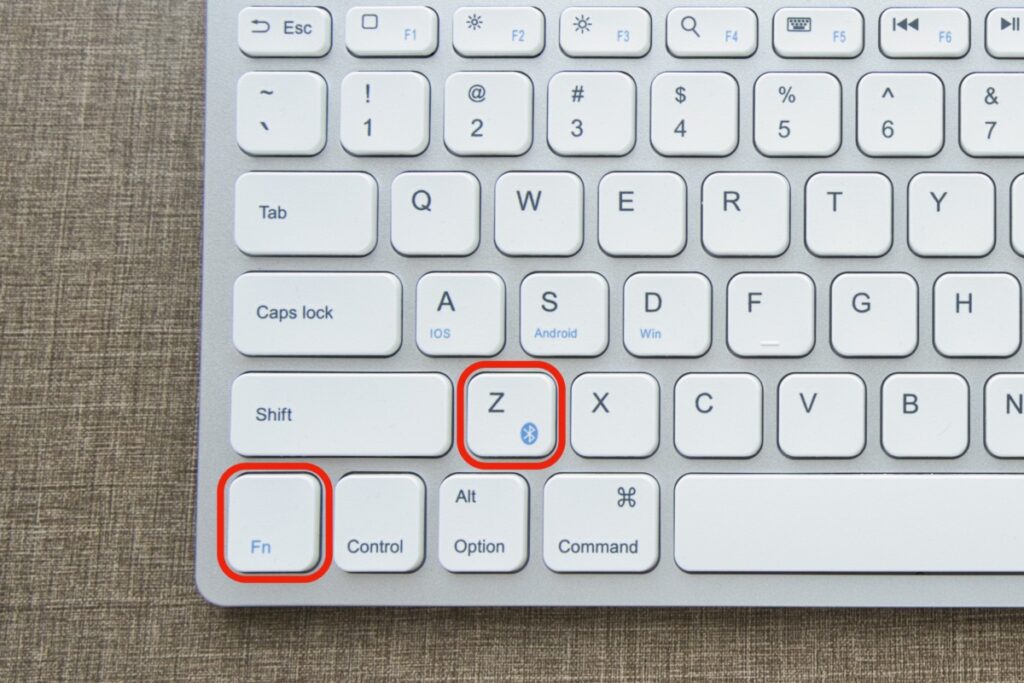
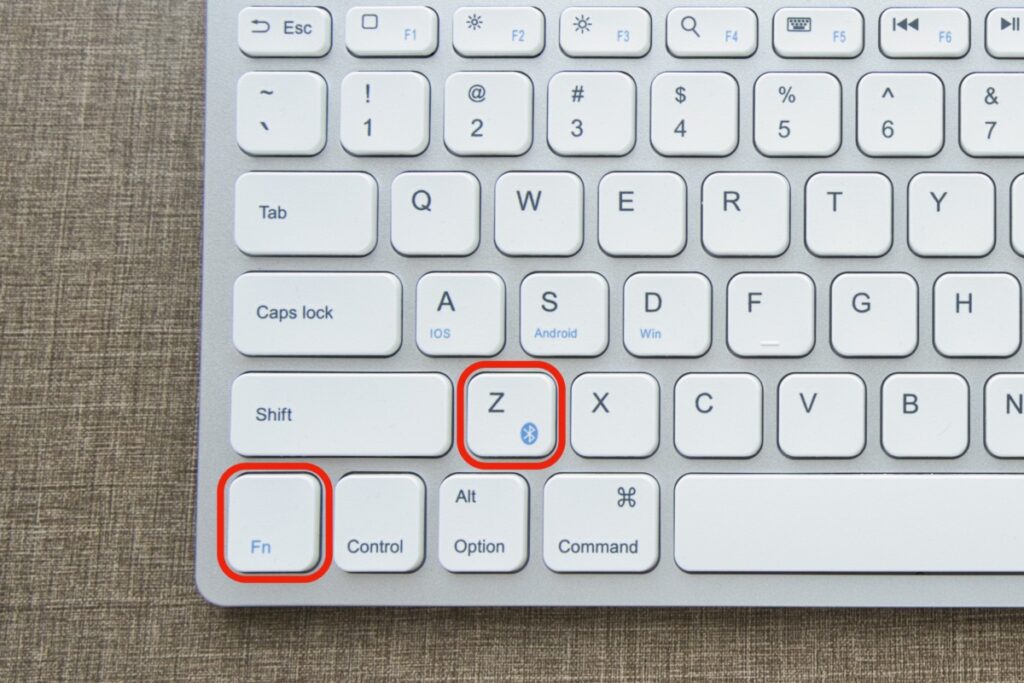
右上のLEDが点滅するとペアリングモードになっています。
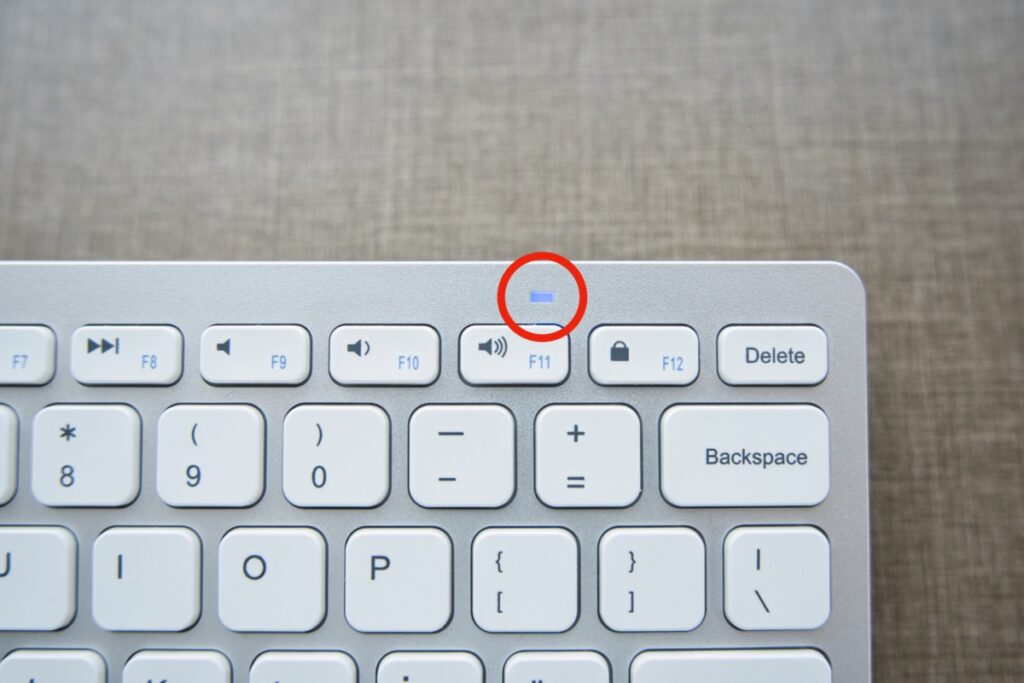
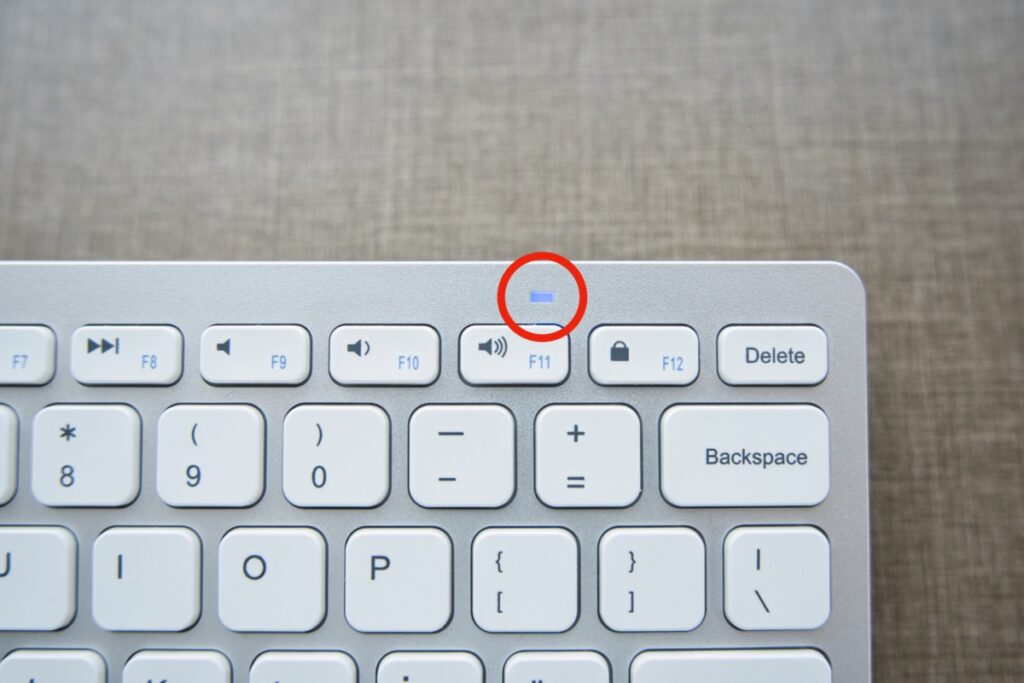
iPadの「設定」「Bluetooth」から「Anker A7726」を選択
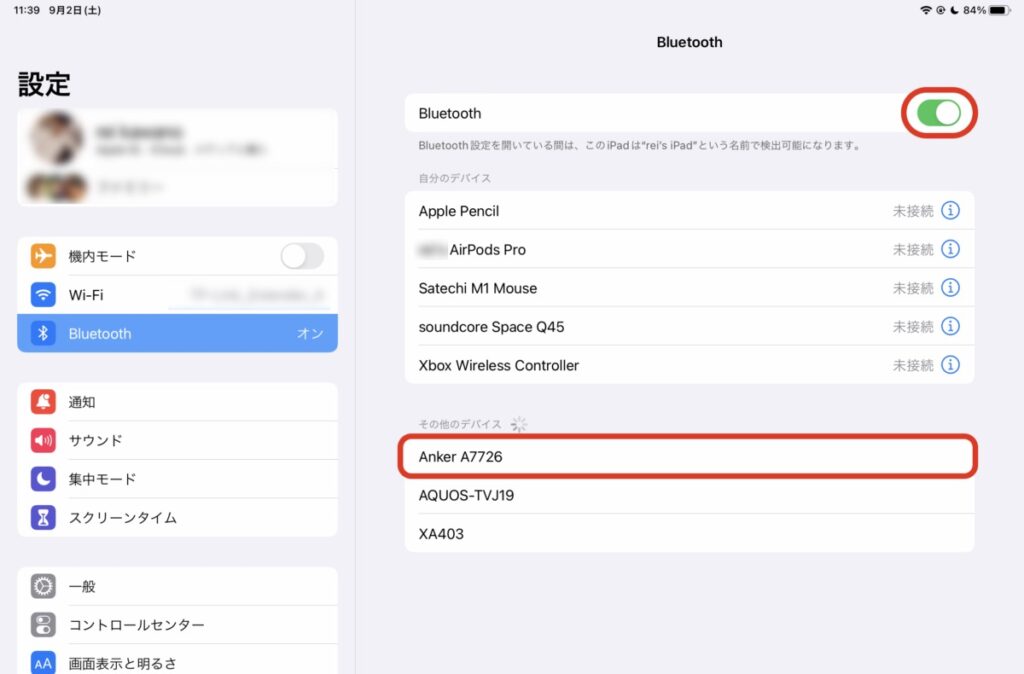
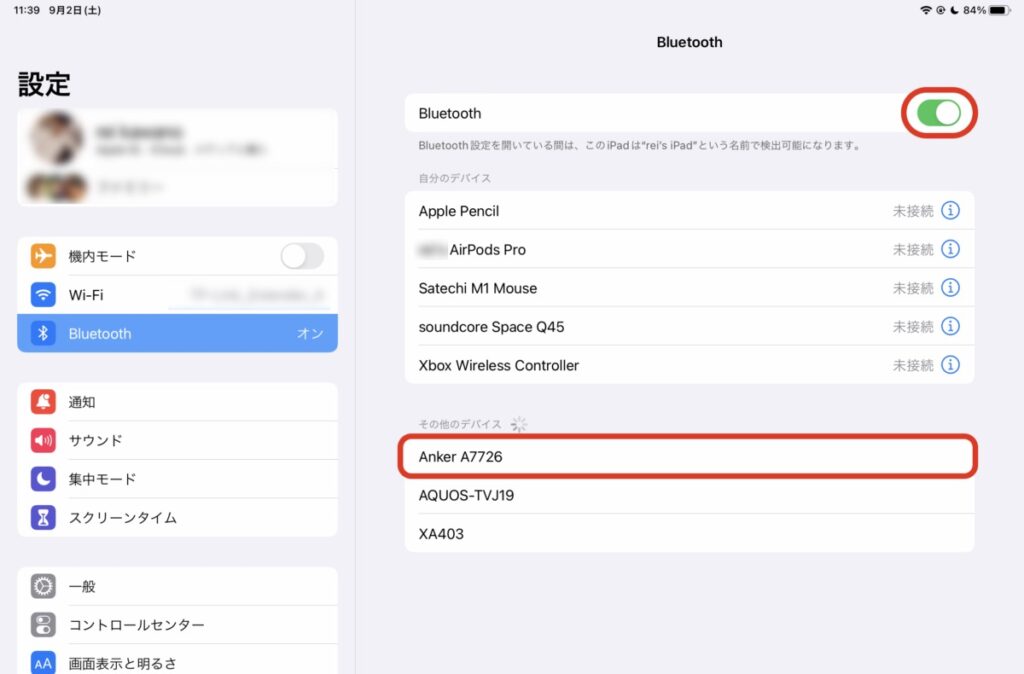
キーボード側での認証を求められるので、表示されたペアリングコードを入力し「Enter」を押す
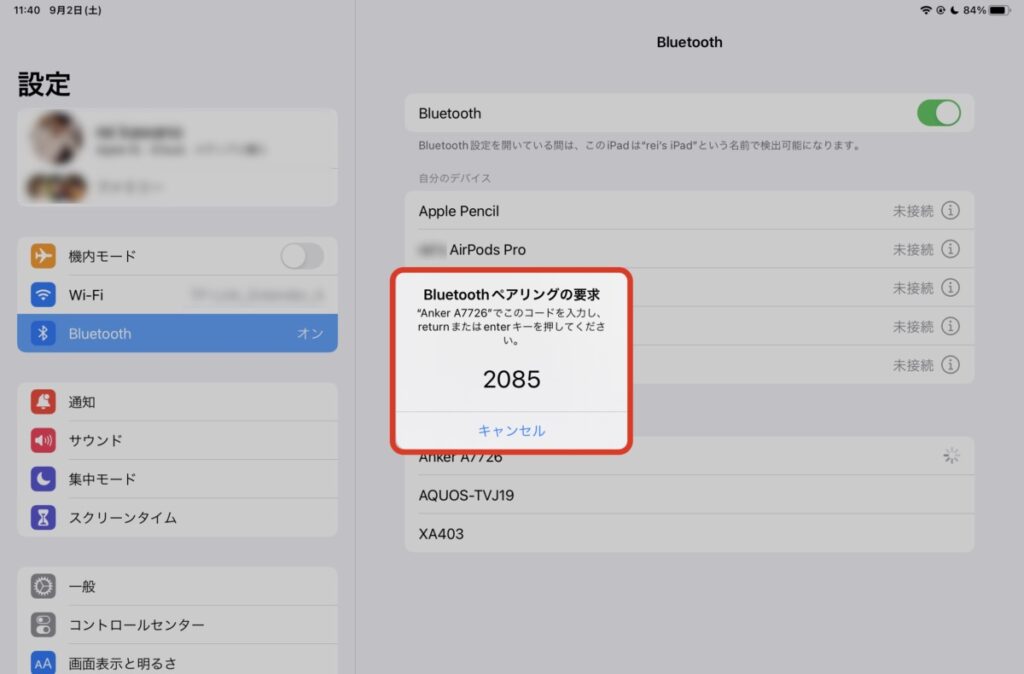
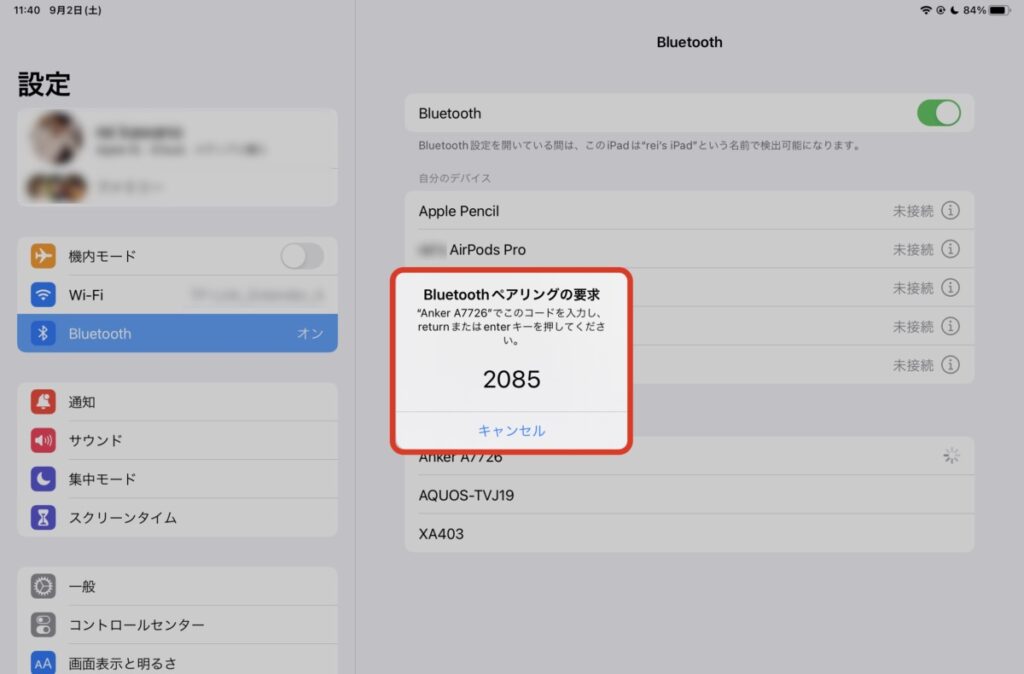
自分のデバイスの「Anker A7726」が接続済みになればペアリング完了です。
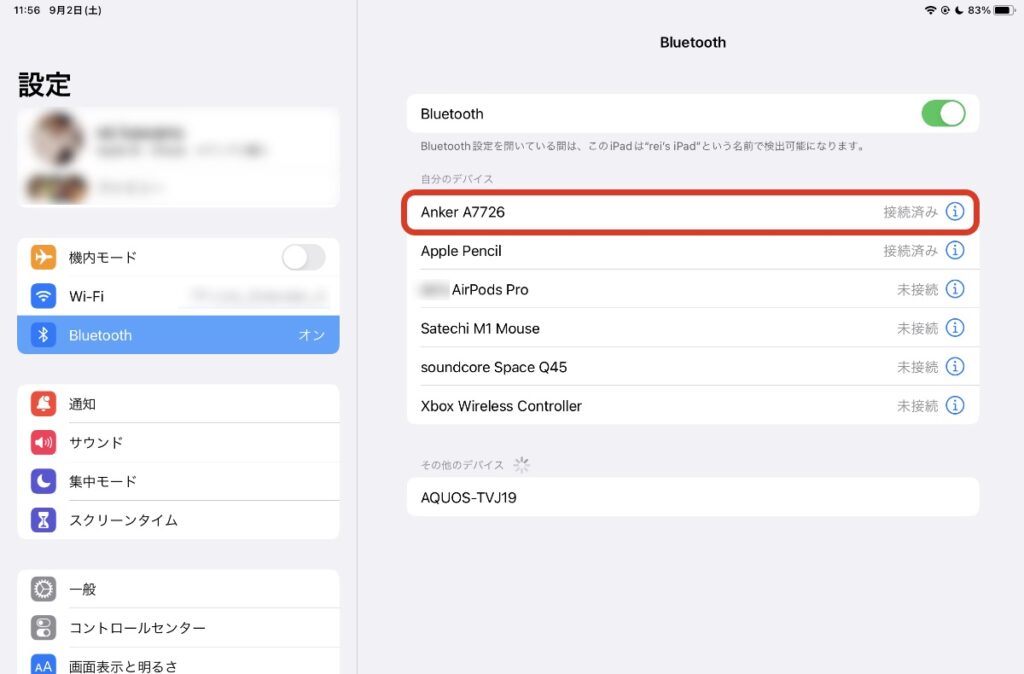
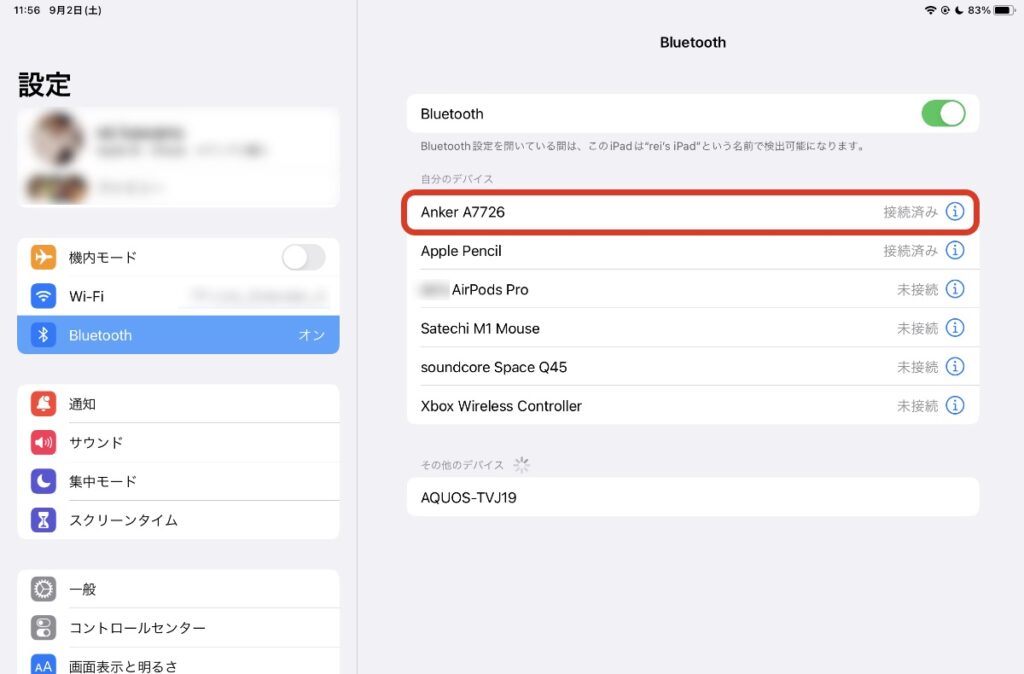


Anker ウルトラスリム Bluetooth キーボード の良かった点


- 軽量で持ち出しやすいサイズ感
- Apple製品と合わせやすいデザイン性
- タイピングしやすいキーピッチと高さ
- 電池で動かせる手軽さ
- とにかく手頃な価格感
軽量で持ち出しやすいサイズ感
「Anker ウルトラスリム Bluetooth キーボード」は、同サイズのワイヤレスキーボードと比較してかなり軽量です。


| Anker ウルトラスリム Bluetooth キーボード | Apple Magic Keyboard | |
| 本体サイズ | 284 x 122 x 18.5mm | 279 x 115 x 10.9mm |
| 重量 | 190g | 243g |
iPadと一緒に使うなら少しでもコンパクトな方が持ち出す際に有利なのはもちろん、使わない時はちょっとしたスペースに収納できるのも邪魔にならなくて◎。
Apple製品と合わせやすいデザイン性
「Anker ウルトラスリム Bluetooth キーボード」はApple純正のMagic Keyboardと似たカラーリングで、MacやiPadと合わせやすいデザインです。




並べてみるとさすがに質感は違いますが、価格を考えると充分に洗練されたデザインだと思います。
タイピングしやすいキーピッチと高さ
MacBookのキーボードよりもキーストローク(キーを押し込める深さ)が深く、少し傾斜がつけてあるので、タイピングがしやすいです。


キーピッチ(キーの間隔)についても、ほぼMacBookと同じなので違和感を感じることはなさそうです。
電池で動かせる手軽さ
これは好みや考え方次第ですが、個人的には充電不要の電池交換式は利点と感じます。
僕の用途では少なくともiPadのキーボードは常用するものではなく、外出時や緊急時の一時使用を前提としているので「いつの間にか充電が切れてた」と困るより、どこでも調達できる単4電池の方が利便性が高いと感じます。



普段からPC的な使い方をするなら、カバータイプでトラックパッドのついたMagic Keyboardがベストな選択だと思います。
ちなみに、節電対策として触らない時間30分ほどで自動的に電源が切れ、電池が少なくなると電源ランプが点滅する仕様になっています。
とにかく手頃な価格感
価格については特にコメントも不要なほど良心的な価格設定です。
どれくらい使うか分からなくても取り敢えず買っておこうと思わず手が伸びる価格なのでAmazonで10,000個以上販売されている理由が分かりますね!
Anker ウルトラスリム Bluetooth キーボード の残念な点


- JIS配列のラインナップがない
- 打鍵音が少しうるさい
- 強度が心配
JIS配列のラインナップがない
US配列は整然としたキー配列で慣れれば使いやすいのですが、一般的にはやっぱり慣れ親しんだJIS配列の方が使いやすい人が多いはずです。
個人的に特に慣れないのが、日本語とアルファベットの切り替えに使うcontrol+スペースという操作。わずかな違いですが、この切り替えは非常によく使うのでこの一手間がちょっとストレス。


価格を抑えるためにラインナップを絞っているのかも知れませんが、やっぱり日本ユーザーとしてはJIS配列版も欲しいですよね。
打鍵音が少しうるさい
高さのあるキーストロークは打鍵感があってタイピングやすいメリットはあるのですが、プラスチック製のボディと相まって打鍵音がカチャカチャとうるさいです。



静かな環境で作業をする人や静音性の高いキーボードに慣れている人、タイピングが強めの人は少し気になるかも。
強度が心配
キーを支えるボード部分の厚さが5mm程度と薄く、中心部分のキーを押すとわずかにたわみます。
このボディの剛性は重さや価格とのトレードオフと言えるかも知れませんが、カバンの中で変に力がかかると折れてしまいそうで少し不安です。
まとめ


さて今回は、コスパ最強のコンパクトキーボード「Anker ウルトラスリム Bluetooth キーボード」について使用感も含めてまとめてみました。
さすがにApple純正のMagic Keyboardとは比ぶべくもないですが、価格差を考えるとお釣りがくるほど充分に使えるキーボードです。(Amazonの高い評価も頷けます)
MacBookと合わせてメインに使うのであれば、やはりテンキーも備えたフルサイズキーボードがおすすめですが、今回の僕の用途ようなiPadでのたまの文書作成にはサイズ感も含め最適解ではないでしょうか。
\ メインで使い倒すならこちらがおすすめ! /


それでは!








コメント